Facebook a lancé Business Manager pour aider les entreprises à gérer et organiser leurs pages Facebook et leurs comptes publicitaires sans être liées à un compte personnel individuel.
Facebook Business Manager est un outil gratuit développé par Facebook pour permettre aux entreprises et aux agences de gérer en toute sécurité les pages, les comptes de publicité, les catalogues et les pixels de leur entreprise en un seul endroit, sans avoir à partager leurs informations de connexion ou à se connecter à leurs collègues sur Facebook.
Dans ce guide, nous aborderons la manière de mettre en place Facebook Business Manager et explorerons ses nombreuses fonctionnalités et avantages pour votre entreprise ou agence.
Les 10 avantages de Facebook Business Manager
Facebook a créé Business Manager pour aider les entreprises à résoudre leurs problèmes. Il présente de nombreux avantages par rapport au système précédent.
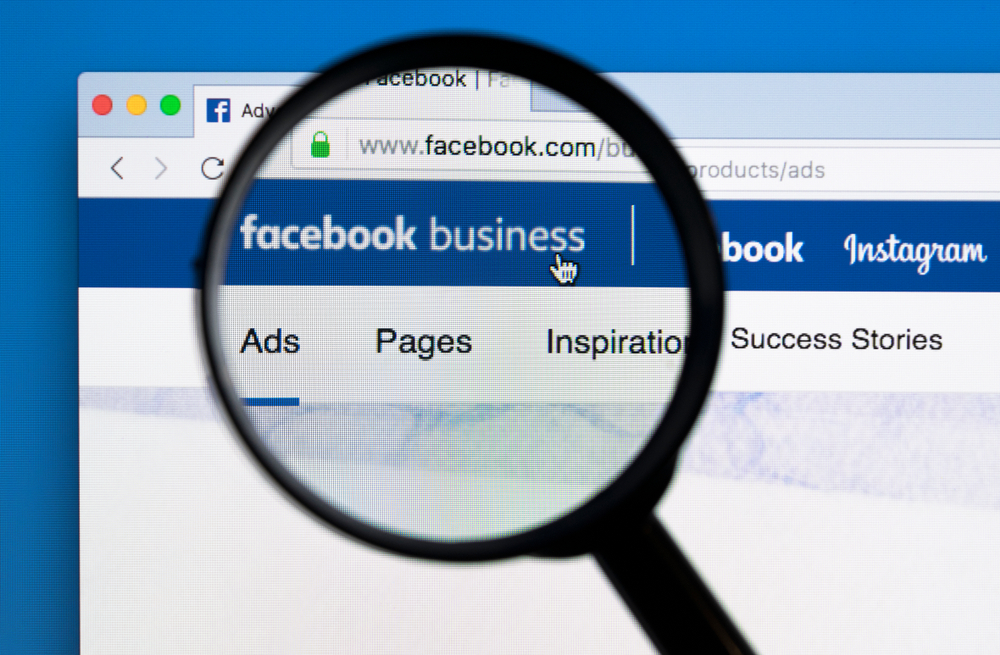
Voici les 10 principaux avantages pour la mise en place du Business Manager de votre entreprise :
- Gérer plusieurs pages et comptes publicitaires à partir d’un seul Business Manager.
- Partager et contrôler en toute sécurité l’accès à leurs comptes publicitaires, pages et autres actifs sur Facebook.
- Ajouter ou supprimer facilement des employés et des agences à votre compte.
- Accorder différents niveaux d’autorisation en fonction des objectifs de l’entreprise (tout connaître de l’ objectif smart ).
- Accéder à des données de pixels précieuses
- Construire rapidement des audiences personnalisées pour vos efforts publicitaires.
- Accéder au catalogue et créez facilement des ensembles de produits.
- Rapports au niveau de l’entreprise pour plusieurs comptes.
- Le support Facebook se référera au responsable commercial pour résoudre les problèmes.
- Gérer les détails de facturation et voir les seuils de dépenses.
CONSEIL : Si Facebook est un lieu important pour la publicité des clients, assurez-vous de former votre équipe de manière approfondie et de communiquer avec votre client sur la manière dont vous utiliserez la plateforme.
Nous allons maintenant vous expliquer comment votre entreprise peut tirer parti de toutes ces fonctionnalités en créant votre compte Business Manager. Le processus de mise en place ne comporte que quelques étapes, mais vous devez vous assurer que vous avez la bonne personne pour le mettre en place. Facebook recommande que l’administrateur principal soit chargé de configurer le gestionnaire d’entreprise.
Pour les petites entreprises, ce peut être le PDG, et pour les grandes entreprises, ce peut être le directeur général (tout savoir sur le comex également), le directeur du marketing ou le responsable des médias sociaux. Cette personne sera chargée d’inviter les utilisateurs, de leur donner accès à la gestion des pages de travail ou des comptes, et de configurer les informations de facturation (si nécessaire). Il est également recommandé d’avoir plus d’un administrateur sur un compte en cas de départ d’une personne de l’entreprise ou de problèmes imprévus.
Étape 1 – Démarrage
Facebook est un excellent moyen de vous faire avancer dans le processus, alors suivez attentivement leurs instructions. Voici les informations dont vous avez besoin pour commencer. Accédez à la page d’accueil de Business Manager et créez votre compte.
Étape 2 – Informations sur votre entreprise
Ajoutez les détails de votre entreprise. Si vous le créez pour votre propre entreprise, sélectionnez « Promouvoir ses propres biens ou services » en bas de page. Lorsque vous avez rempli les informations, cliquez sur « Envoyer ».
Une fois que vous avez cliqué sur « Soumettre », vous devrez vérifier les informations via l’e-mail que vous avez saisi pour recevoir un accès complet au compte.
Étape 3 – Connecter les pages et les personnes
Félicitations ! Maintenant que vous avez configuré votre gestionnaire d’entreprise Facebook initial, vous devriez voir apparaître une page qui ressemble à celle-ci :
À ce stade, vous devrez ajouter votre page Facebook Business. Ceci est nécessaire pour la plupart des types de publicités sur Facebook. N’oubliez pas qu’il s’agit de votre page professionnelle, et non de votre page personnelle. N’oubliez pas que vous devez avoir accès à au moins une page Entreprise ou que vous devrez en créer une.
L’étape suivante consiste à ajouter des comptes publicitaires, puis il faudra ajouter les personnes concernées qui devront avoir accès à votre Business Manager. Par défaut, il attribuera à la personne le rôle d’accès Employé. Si vous souhaitez accorder un accès d’administrateur à quelqu’un, vous devrez l’activer ou le désactiver manuellement.
CONSEIL : Ne donnez l’accès admin qu’aux utilisateurs qui en ont vraiment besoin.
Des informations plus détaillées sur les rôles
Il est maintenant temps de terminer la mise en place de votre directeur commercial et de vous familiariser avec la mise en page. Commencez par cliquer sur l’onglet Paramètres dans le coin supérieur gauche, à côté de l’onglet Accueil.
Vous devriez voir la navigation de votre compte avec « Personnes » en haut. Je vais vous guider à travers chaque onglet afin que vous sachiez à quoi vous attendre et où trouver certaines informations. C’est là que vous pouvez ajouter les personnes qui travailleront sur vos pages et votre compte de publicité.
CONSEIL : Mettez en place un processus avec l’équipe de votre agence et le client pour savoir comment les personnes sont ajoutées ou supprimées.
Pour ajouter une personne, cliquez sur Ajouter une nouvelle personne et vous verrez apparaître une fenêtre contextuelle qui vous donne la possibilité d’ajouter une personne en tant qu’administrateur ou employé en entrant son adresse électronique. Facebook recommande d’ajouter une adresse électronique professionnelle. C’est un bon conseil, surtout si vous ne connaissez pas l’adresse électronique personnelle de la personne sur Facebook.
Une fois votre sélection effectuée, vous pouvez choisir les pages et les comptes auxquels cette personne peut accéder. N’oubliez pas de choisir le rôle approprié qui permettra à cette personne de faire son travail.
CONSEIL : Lorsque vous définissez les rôles, veillez à choisir un rôle qui permet d’accomplir le travail, mais qui n’est pas plus que ce qui est nécessaire. Cela permet de protéger le compte d’une éventuelle responsabilité.
Pages
Facebook vous permet de gérer plus facilement plusieurs pages sans avoir à passer d’un profil à l’autre. Le principal avantage de l’ajout de pages à votre gestionnaire d’entreprise est que vous pouvez avoir tout ce sur quoi vous travaillez en un seul endroit. Un autre avantage est de voir qui a accès à la ou aux pages Facebook de l’entreprise et quelles sont les autorisations dont il dispose.
Là encore, vous pouvez attribuer des pages à des personnes en choisissant parmi les options qui correspondent le mieux à leurs fonctions. Voici ce à quoi chaque rôle peut accéder sur une Page. N’oubliez pas que vous pouvez toujours modifier ces informations ultérieurement.
Comptes publicitaires
Le processus ici est comme l’ajout de personnes. Vous devez cliquer sur Ajouter un nouveau compte de publicité. Trois options s’offrent alors à vous :
- Créer un nouveau compte – faites-le si vous n’avez jamais créé de compte de publicité auparavant.
- Réclamer un compte publicitaire – faites-le si vous avez déjà un compte publicitaire et que vous souhaitez simplement le faire apparaître dans ce Business Manager. Gardez à l’esprit que vous ne pouvez pas réclamer un compte publicitaire qui appartient à un autre chef d’entreprise.
- Demander l’accès à un compte de publicité existant – ceci est principalement pour les agences ou les entreprises qui ont besoin d’accéder à un compte de publicité existant.
Une autre caractéristique du compte publicitaire est la possibilité d’assigner à nouveau des personnes avec des niveaux d’accès différents. Voici ce à quoi chaque rôle peut accéder sur un compte publicitaire professionnel.
Catalogues de produits
Une autre fonctionnalité intéressante de Facebook Business Manager est le téléchargement d’un catalogue de produits. Le catalogue est essentiellement un flux de produits très similaire au Google Merchant Center. Une fois que vous l’avez mis en place, vous pouvez diffuser des annonces basées sur les produits de votre site web à des clients potentiels.
Voici comment Facebook définit un catalogue : « Un catalogue contient des informations sur les articles de votre inventaire. Vous pouvez utiliser les informations d’un catalogue pour promouvoir votre inventaire et votre entreprise sur Facebook, Instagram, Audience Network et Messenger. Il existe différents types de catalogues pour différentes entreprises, notamment le commerce électronique (entreprises qui vendent des produits), les voyages (entreprises qui vendent des vols, des destinations ou des hôtels), l’immobilier et l’automobile ».
CONSEIL : Combinez votre catalogue de produits avec vos publics personnalisés sur Facebook pour diffuser des publicités de produits dynamiques aux visiteurs précédents du site.
Pixels
Le Pixel Facebook est un « morceau de code pour votre site web qui vous permet de mesurer, d’optimiser et de construire des audiences pour vos campagnes publicitaires« . C’est un élément essentiel pour pouvoir mener des campagnes publicitaires réussies une fois que vous avez mis en place le Business Manager. Il est facile à mettre en place, et chez Inflow, nous recommandons d’utiliser Google Tag Manager pour installer le pixel si vous avez déjà mis en place un conteneur sur votre site.
CONSEIL : Installez le pixel sur votre site web dès que possible, même si vous ne diffusez pas encore d’annonces. Cela permettra à FB de recueillir des données précieuses sur les visiteurs de votre site web et vous donnera une longueur d’avance lorsque vous commencerez à diffuser des annonces.
Réflexions finales
Business Manager résout de nombreux problèmes d’accès et d’autorisations des utilisateurs en regroupant tout en un seul endroit central pour l’administrateur de l’entreprise.
Si Facebook a simplifié et rationalisé certains aspects de la gestion, il n’en reste pas moins que la courbe d’apprentissage d’un nouvel utilisateur est très rapide. Cependant, les avantages l’emportent de loin sur les difficultés. En particulier pour les entreprises qui ont beaucoup de pièces mobiles et qui ont juste besoin d’un endroit central pour gérer leurs opérations sur Facebook.
L’un de nos grands espoirs pour l’avenir de la plateforme est un emplacement central permettant aux agences d’exécuter plusieurs rapports sur plusieurs comptes publicitaires à la fois.









